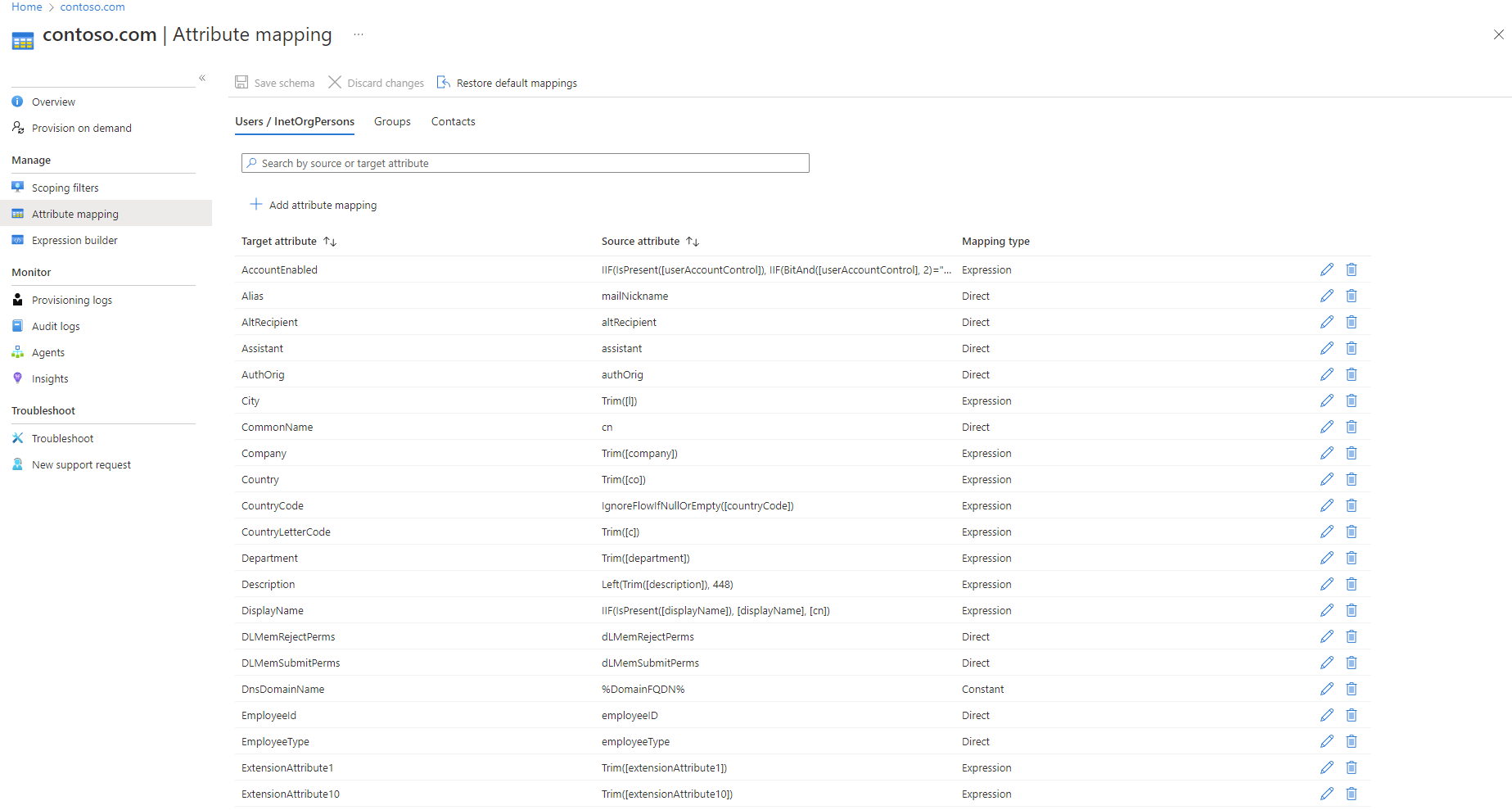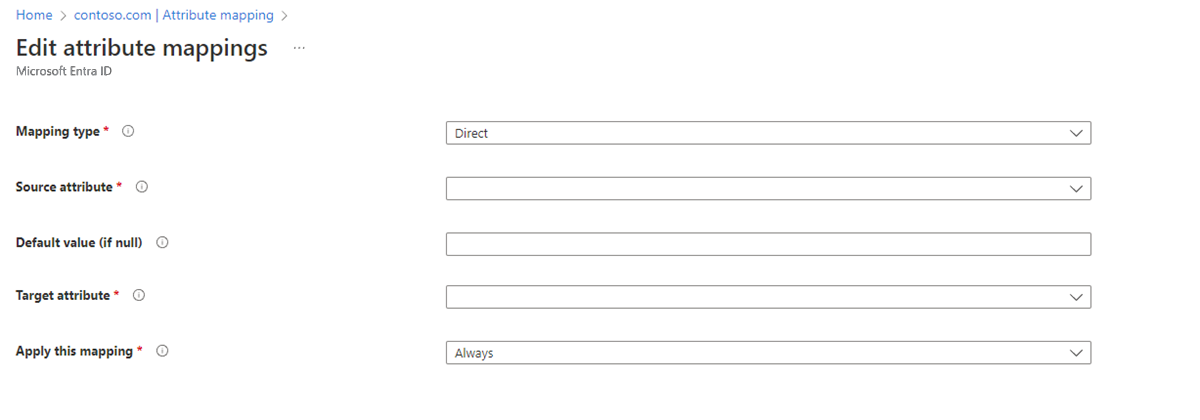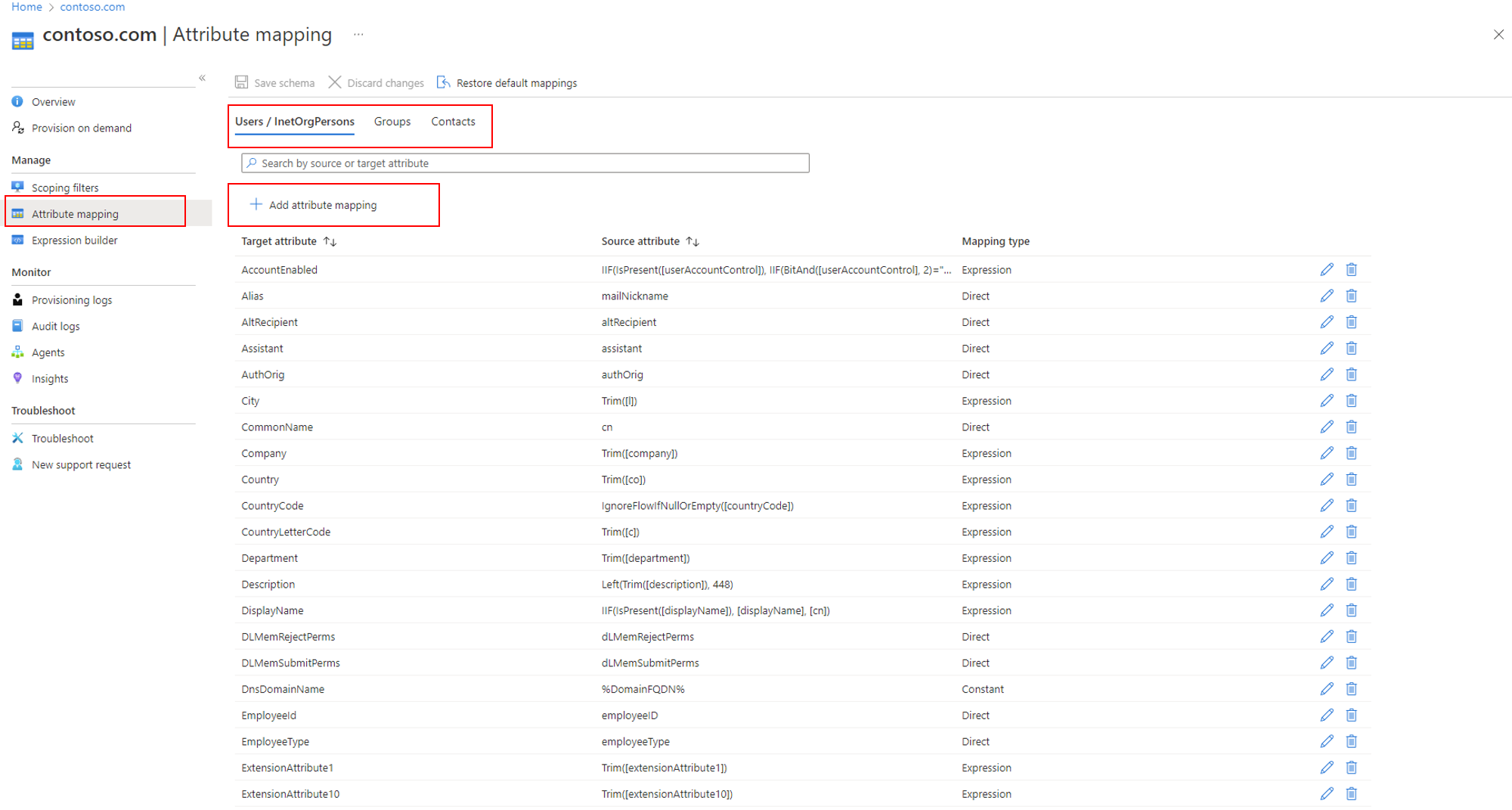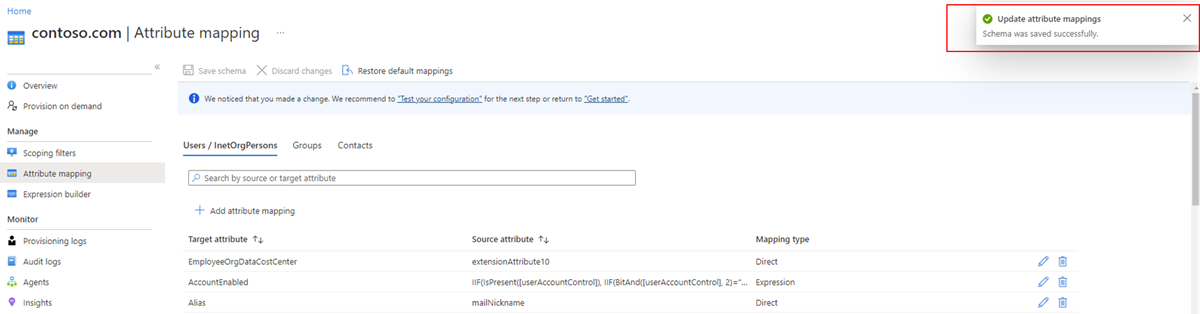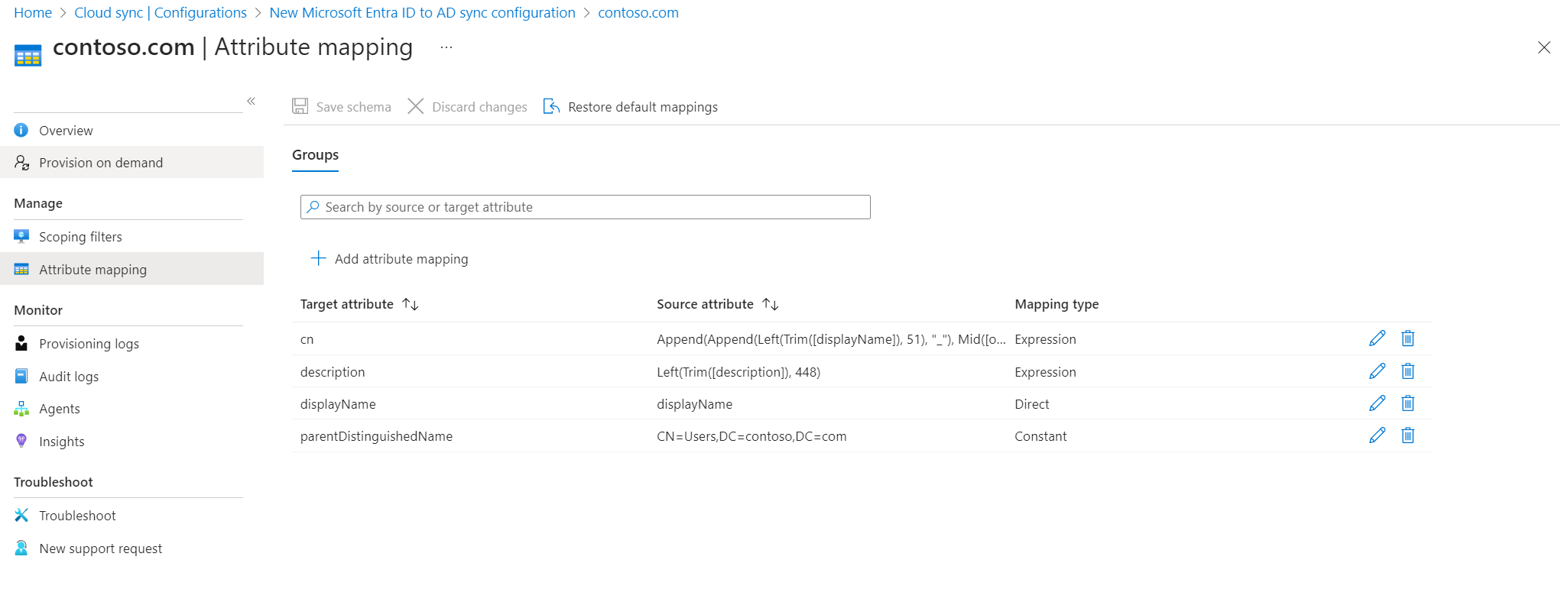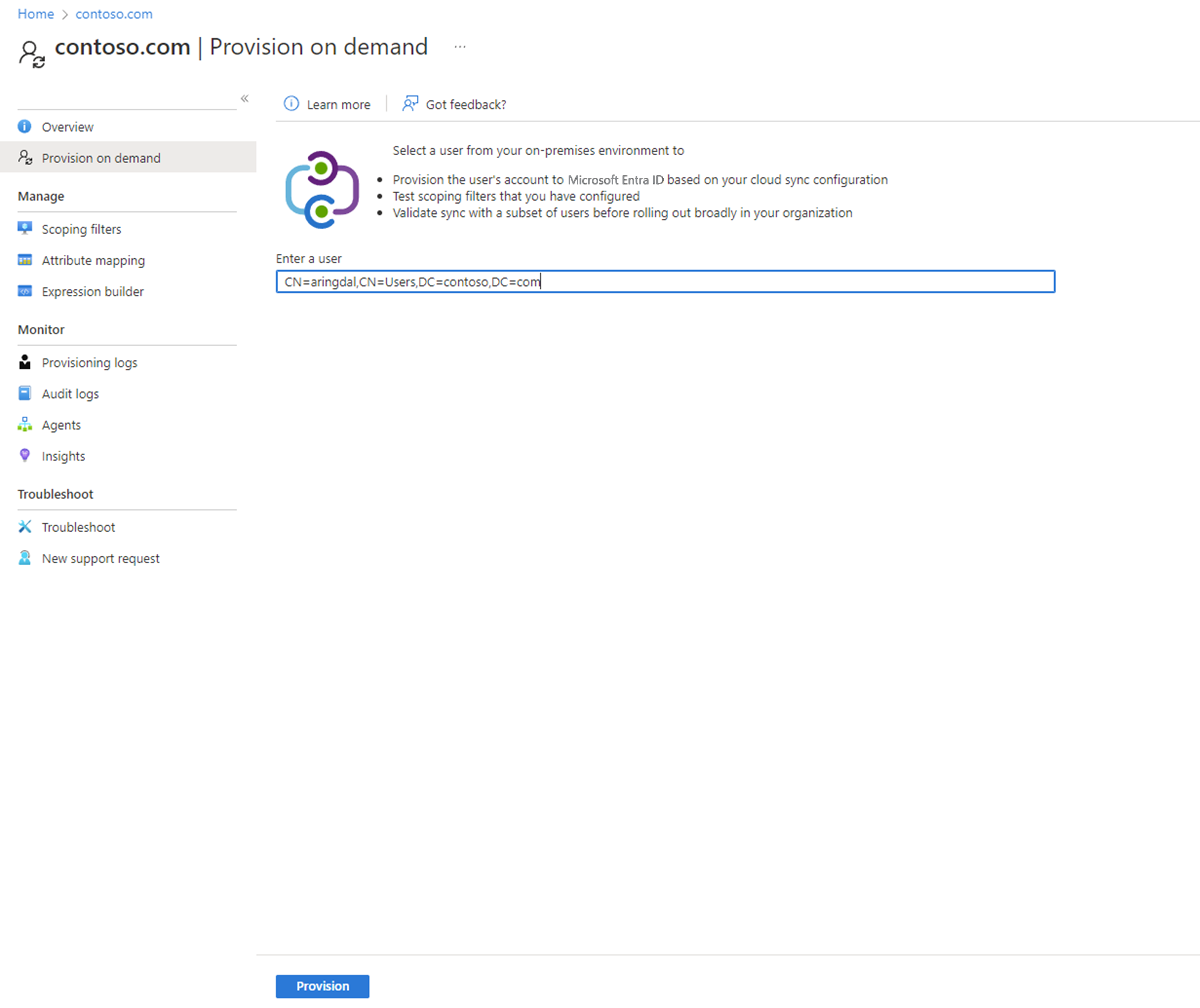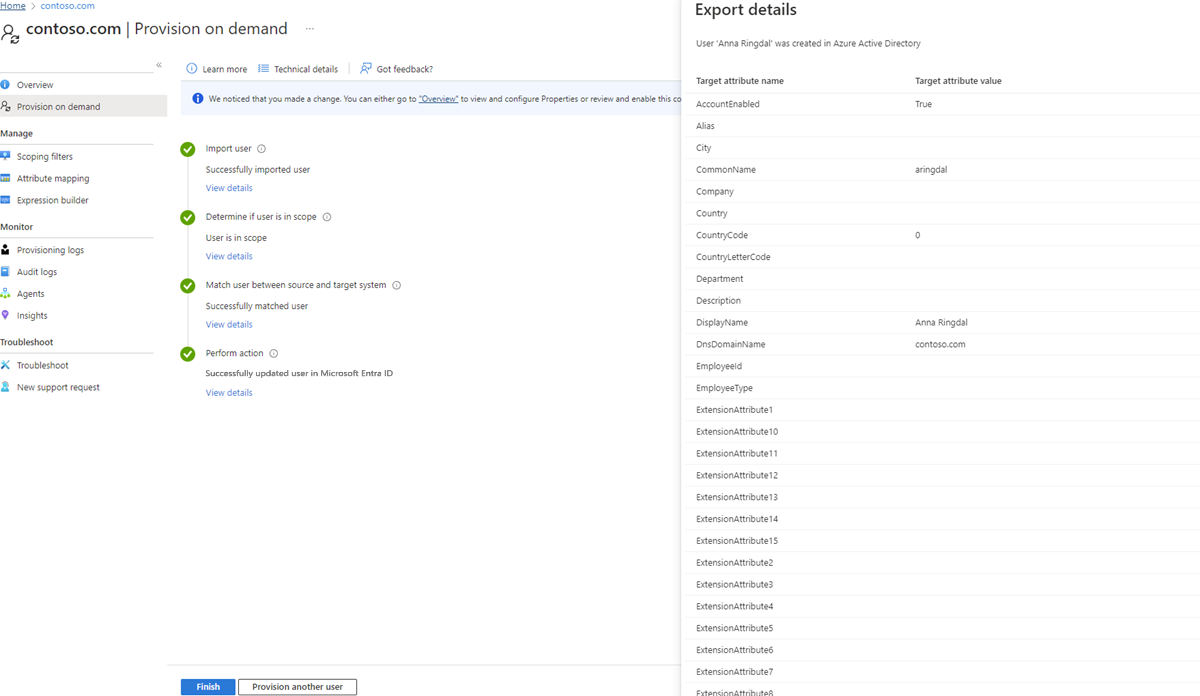Mapowanie atrybutów — usługa Active Directory do identyfikatora entra firmy Microsoft
Za pomocą funkcji mapowania atrybutów synchronizacji w chmurze można mapować atrybuty między lokalnymi obiektami użytkownika lub grupy a obiektami w identyfikatorze Entra firmy Microsoft.
Poniższy dokument przeprowadzi Cię przez określenie zakresu atrybutów za pomocą funkcji Microsoft Entra Cloud Sync na potrzeby aprowizacji z usługi Active Directory do identyfikatora Entra firmy Microsoft. Jeśli szukasz informacji na temat mapowania atrybutów z identyfikatora Entra firmy Microsoft do usługi AD, zobacz Mapowanie atrybutów — Microsoft Entra ID do usługi Active Directory.
Możesz dostosować (zmienić, usunąć lub utworzyć) domyślne mapowania atrybutów zgodnie z potrzebami biznesowymi. Aby uzyskać listę atrybutów, które są synchronizowane, zobacz Atrybuty synchronizowane z identyfikatorem Entra firmy Microsoft.
Uwaga
W tym artykule opisano sposób używania centrum administracyjnego firmy Microsoft Entra do mapowania atrybutów. Aby uzyskać informacje na temat korzystania z usługi Microsoft Graph, zobacz Przekształcenia.
Omówienie typów mapowania atrybutów
Za pomocą mapowania atrybutów możesz kontrolować sposób wypełniania atrybutów w identyfikatorze Entra firmy Microsoft. Identyfikator Entra firmy Microsoft obsługuje cztery typy mapowań:
| Typ mapowania | opis |
|---|---|
| Direct | Atrybut docelowy jest wypełniany wartością atrybutu połączonego obiektu w usłudze Active Directory. |
| Stała | Atrybut docelowy jest wypełniany określonym ciągiem. |
| Expression | Atrybut docelowy jest wypełniany na podstawie wyniku wyrażenia przypominającego skrypt. Aby uzyskać więcej informacji, zobacz Expression Builder and Writing expressions for attribute mappings in Microsoft Entra ID (Konstruktor wyrażeń i pisanie wyrażeń dla mapowań atrybutów w identyfikatorze Entra firmy Microsoft). |
| Brak | Atrybut docelowy pozostaje niezmodyfikowany. Jeśli jednak atrybut docelowy jest kiedykolwiek pusty, zostanie wypełniony wartością domyślną, którą określisz. |
Wraz z tymi podstawowymi typami mapowania atrybutów niestandardowych obsługują koncepcję opcjonalnego przypisania wartości domyślnej . Przypisanie wartości domyślnej gwarantuje, że atrybut docelowy zostanie wypełniony wartością, jeśli identyfikator Entra firmy Microsoft lub obiekt docelowy nie ma wartości. Najczęstszą konfiguracją jest pozostawienie tego pustego.
Aktualizacje schematu i mapowania
Synchronizacja w chmurze od czasu do czasu aktualizuje schemat i listę atrybutów domyślnych, które są synchronizowane. Te domyślne mapowania atrybutów są dostępne dla nowych instalacji, ale nie zostaną automatycznie dodane do istniejących instalacji. Aby dodać te mapowania, możesz wykonać poniższe kroki.
- Kliknij pozycję Dodaj mapowanie atrybutów
- Wybierz listę rozwijaną Atrybut docelowy
- Powinny zostać wyświetlone nowe atrybuty, które są dostępne tutaj.
Lista nowych mapowań, które zostały dodane.
| Dodano atrybut | Typ mapowania | Dodano z wersją agenta |
|---|---|---|
| preferredDatalocation | Direct | 1.1.359.0 |
| Numer pracownika | Direct | 1.1.359.0 |
| UserType | Direct | 1.1.359.0 |
Aby uzyskać więcej informacji na temat mapowania typu użytkownika, zobacz Mapuj typ użytkownika za pomocą synchronizacji z chmurą.
Omówienie właściwości mapowań atrybutów
Wraz z właściwością typu mapowania atrybutów obsługują określone atrybuty. Te atrybuty zależą od wybranego typu mapowania. W poniższych sekcjach opisano obsługiwane mapowania atrybutów dla każdego z poszczególnych typów. Dostępny jest następujący typ mapowania atrybutów.
- Direct
- Stała
- Wyrażenie
Atrybuty mapowania bezpośredniego
Poniżej przedstawiono atrybuty obsługiwane przez bezpośrednie mapowanie:
- Atrybut źródłowy: atrybut użytkownika z systemu źródłowego (na przykład: Active Directory).
- Atrybut docelowy: atrybut użytkownika w systemie docelowym (na przykład: Microsoft Entra ID).
- Wartość domyślna, jeśli wartość null (opcjonalnie): wartość przekazywana do systemu docelowego, jeśli atrybut źródłowy ma wartość null. Ta wartość jest aprowizowana tylko wtedy, gdy użytkownik zostanie utworzony. Nie zostanie ona aprowizowana podczas aktualizowania istniejącego użytkownika.
- Zastosuj to mapowanie:
- Zawsze: zastosuj to mapowanie zarówno dla akcji tworzenia użytkownika, jak i aktualizacji.
- Tylko podczas tworzenia: zastosuj to mapowanie tylko w akcjach tworzenia użytkownika.
Atrybuty mapowania stałych
Poniżej przedstawiono atrybuty obsługiwane przez mapowanie stałe:
- Stała wartość: wartość, którą chcesz zastosować do atrybutu docelowego.
- Atrybut docelowy: atrybut użytkownika w systemie docelowym (na przykład: Microsoft Entra ID).
- Zastosuj to mapowanie:
- Zawsze: zastosuj to mapowanie zarówno dla akcji tworzenia użytkownika, jak i aktualizacji.
- Tylko podczas tworzenia: zastosuj to mapowanie tylko w akcjach tworzenia użytkownika.
Atrybuty mapowania wyrażeń
Poniżej przedstawiono atrybuty obsługiwane przez mapowanie wyrażeń:
Wyrażenie: to wyrażenie jest wyrażeniem, które ma zostać zastosowane do atrybutu docelowego. Aby uzyskać więcej informacji, zobacz Expression Builder and Writing expressions for attribute mappings in Microsoft Entra ID (Konstruktor wyrażeń i pisanie wyrażeń dla mapowań atrybutów w identyfikatorze Entra firmy Microsoft).
Wartość domyślna, jeśli wartość null (opcjonalnie): wartość przekazywana do systemu docelowego, jeśli atrybut źródłowy ma wartość null. Ta wartość jest aprowizowana tylko wtedy, gdy użytkownik zostanie utworzony. Nie zostanie ona aprowizowana podczas aktualizowania istniejącego użytkownika.
Atrybut docelowy: atrybut użytkownika w systemie docelowym (na przykład: Microsoft Entra ID).
Zastosuj to mapowanie:
- Zawsze: zastosuj to mapowanie zarówno dla akcji tworzenia użytkownika, jak i aktualizacji.
- Tylko podczas tworzenia: zastosuj to mapowanie tylko w akcjach tworzenia użytkownika.
Dodawanie mapowania atrybutów — ad do identyfikatora entra firmy Microsoft
Wykonaj następujące kroki, aby skonfigurować mapowanie atrybutów z usługą AD na konfigurację firmy Microsoft Entra.
- Zaloguj się do centrum administracyjnego firmy Microsoft Entra jako co najmniej hybrydowego Administracja istratora.
- Przejdź do sekcji Zarządzanie hybrydą>tożsamości>Microsoft Entra Połączenie> Cloud sync.

- W obszarze Konfiguracja wybierz konfigurację.
- Po lewej stronie wybierz pozycję Mapowanie atrybutów.
- W górnej części upewnij się, że wybrano prawidłowy typ obiektu. Oznacza to, że użytkownik, grupa lub kontakt.
- Kliknij pozycję Dodaj mapowanie atrybutów.
Wybierz typ mapowania. Może to być jeden z następujących elementów:
- Direct: atrybut docelowy jest wypełniany wartością atrybutu połączonego obiektu w usłudze Active Directory.
- Stała: atrybut docelowy jest wypełniany określonym ciągiem, który określisz.
- Wyrażenie: atrybut docelowy jest wypełniany na podstawie wyniku wyrażenia przypominającego skrypt.
- Brak: atrybut docelowy pozostaje niezmodyfikowany.
W zależności od tego, co zostało wybrane w poprzednim kroku, dostępne są różne opcje wypełniania.
Wybierz, kiedy zastosować to mapowanie, a następnie wybierz pozycję Zastosuj.
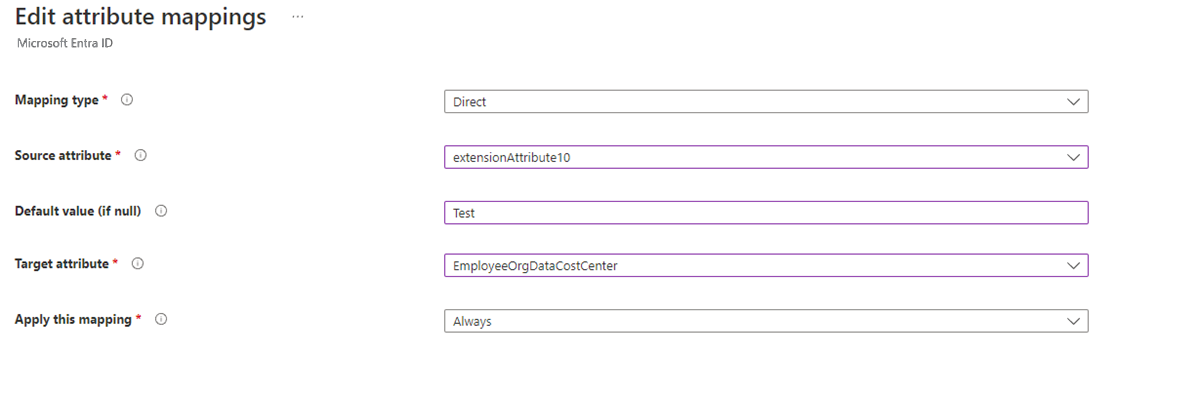
Po powrocie do ekranu Mapowania atrybutów powinno zostać wyświetlone nowe mapowanie atrybutów .
Wybierz pozycję Zapisz schemat. Otrzymasz powiadomienie, że po zapisaniu schematu nastąpi synchronizacja. Kliknij przycisk OK.
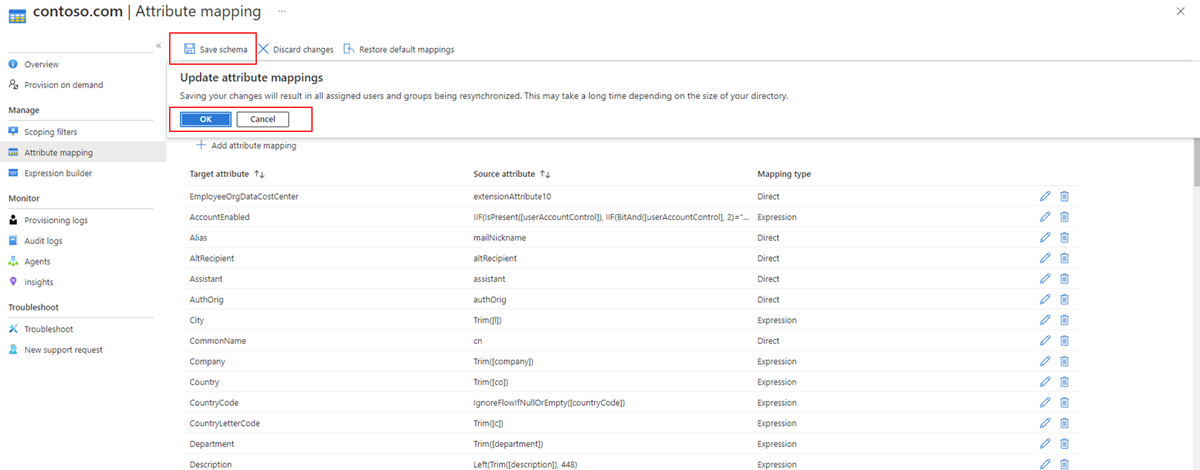
Po pomyślnym zakończeniu zapisywania zobaczysz powiadomienie po prawej stronie.
Dodawanie mapowania atrybutów — Microsoft Entra ID do usługi Active Directory
Wykonaj następujące kroki, aby skonfigurować mapowanie atrybutów przy użyciu identyfikatora Entra firmy Microsoft do konfiguracji usługi Active Directory.
- Zaloguj się do centrum administracyjnego firmy Microsoft Entra jako co najmniej hybrydowego Administracja istratora.
- Przejdź do sekcji Zarządzanie hybrydą>tożsamości>Microsoft Entra Połączenie> Cloud sync.

- W obszarze Konfiguracja wybierz swój identyfikator Entra firmy Microsoft do konfiguracji usługi Active Directory.
- Po lewej stronie wybierz pozycję Mapowanie atrybutów.
- W górnej części upewnij się, że wybrano prawidłowy typ obiektu. Oznacza to, że użytkownik, grupa lub kontakt.
- Kliknij pozycję Dodaj mapowanie atrybutów.
Wybierz typ mapowania. Typ mapowania może być jednym z następujących elementów:
- Direct: atrybut docelowy jest wypełniany wartością atrybutu połączonego obiektu w usłudze Active Directory.
- Stała: atrybut docelowy jest wypełniany określonym ciągiem, który określisz.
- Wyrażenie: atrybut docelowy jest wypełniany na podstawie wyniku wyrażenia przypominającego skrypt.
- Brak: atrybut docelowy pozostaje niezmodyfikowany.
W zależności od tego, co zostało wybrane w poprzednim kroku, dostępne są różne opcje wypełniania.
Wybierz, kiedy zastosować to mapowanie, a następnie wybierz pozycję Zastosuj.
Po powrocie do ekranu Mapowania atrybutów powinno zostać wyświetlone nowe mapowanie atrybutów .
Wybierz pozycję Zapisz schemat. Otrzymasz powiadomienie, że po zapisaniu schematu nastąpi synchronizacja. Kliknij przycisk OK.
Po pomyślnym zakończeniu zapisywania zobaczysz powiadomienie po prawej stronie.
Testowanie mapowania atrybutów
Aby przetestować mapowanie atrybutów, możesz użyć aprowizacji na żądanie:
- Zaloguj się do centrum administracyjnego firmy Microsoft Entra jako co najmniej hybrydowego Administracja istratora.
- Przejdź do sekcji Zarządzanie hybrydą>tożsamości>Microsoft Entra Połączenie> Cloud sync.

- W obszarze Konfiguracja wybierz konfigurację.
- Po lewej stronie wybierz pozycję Aprowizuj na żądanie.
- Wprowadź nazwę wyróżniającą użytkownika i wybierz przycisk Aprowizacja .
- Zostanie wyświetlony ekran powodzenia z czterema zielonymi znacznikami wyboru. Wszelkie błędy pojawiają się po lewej stronie.
Następne kroki
Opinia
Dostępne już wkrótce: W 2024 r. będziemy stopniowo wycofywać zgłoszenia z serwisu GitHub jako mechanizm przesyłania opinii na temat zawartości i zastępować go nowym systemem opinii. Aby uzyskać więcej informacji, sprawdź: https://aka.ms/ContentUserFeedback.
Prześlij i wyświetl opinię dla